Chat en direct : dépannage des notifications de bureau
Si vous ne recevez pas les notifications de bureau que vous attendez lors de l'utilisation de la fonctionnalité de chat en direct, voici quelques causes fréquentes et les moyens d'y remédier.
Problèmes liés à Pipedrive
Voici quelques problèmes courants dans Pipedrive qui peuvent impacter sur les notifications de bureau.
Situation | Explication | Conséquences |
Vous êtes en configuration connectée, avec une conversation en cours | L'appli web Pipedrive est ouverte et vous travaillez directement dans une fenêtre de chat en direct | Aucune notification de bureau n'apparaîtra pour cette conversation précise |
Vous êtes déconnecté | Vous êtes dans une configuration où vous ne devez recevoir de nouveaux messages pour aucune des conversations existantes | Aucune notification de bureau n'apparaîtra pour quelque conversation que ce soit |
Vos notifications de bureau sont désactivées | Vous n'êtes pas allé dans vos paramètres de notifications pour y cocher la case correspondant aux notifications de bureau | Aucune notification de bureau n'apparaîtra pour quelque conversation que ce soit |
Si vous avez modifié vos paramètres et que les notifications n'apparaissent toujours pas, rafraîchissez votre page et attendez quelques minutes pour que vos modifications soient enregistrées.
Paramètres du navigateur
Voici quelques-uns des problèmes les plus courants liés au navigateur et pouvant affecter les notifications de bureau.
Situation | Explication | Solution |
Le navigateur n'est pas actif | Avec la plupart des navigateurs, l'application de navigation doit être en cours d'exécution pour que les notifications apparaissent. | Fermez et rouvrez la fenêtre du navigateur, vérifiez les outils développeur pour détecter des erreurs |
Le navigateur ne prend pas en charge les notifications | Il peut arriver que certains navigateurs ne prennent pas en charge les notifications. | Nous vous recommandons d'utiliser Google Chrome ou Firefox, ces deux navigateurs prenant bien en charge les notifications de bureau |
Les notifications sont désactivées dans le navigateur | Certains navigateurs n'affichent les notifications de bureau que si celles-ci ont été activées manuellement. | Vérifiez les paramètres de votre navigateur pour voir s'il est nécessaire d'activer les notifications |
Activation des notifications de bureau
Pour Mac :
Cliquez sur les « … » verticaux dans le coin supérieur droit de votre fenêtre Chrome, puis allez dans Paramètres > Confidentialité et sécurité > Paramètres du site > Notifications.
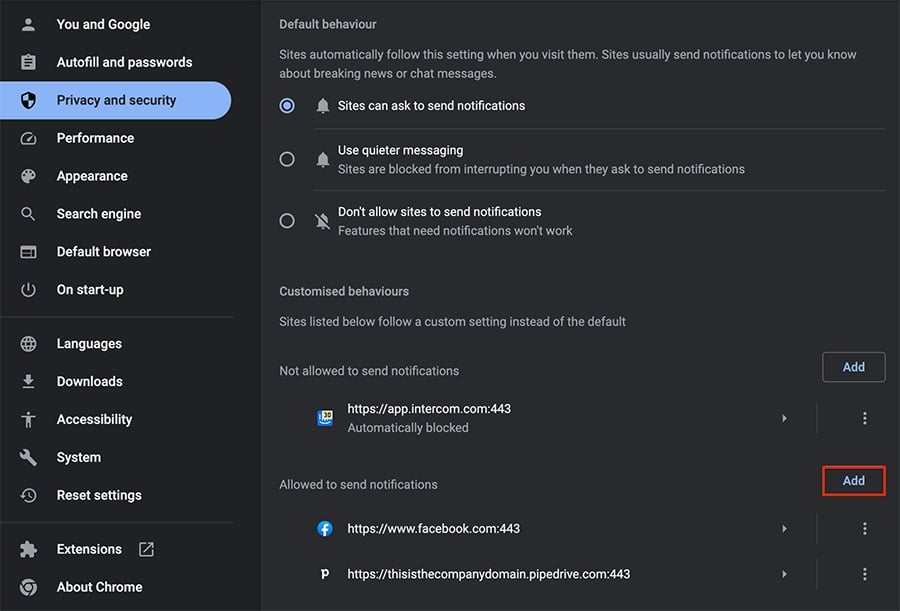
Vous trouverez là plusieurs configurations :
- Comportement par défaut – Vous pouvez choisir le comportement par défaut pour les notifications dans votre navigateur. Sélectionnez « Les sites peuvent demander à envoyer des notifications » si vous voulez que toutes les pages web dans Chrome bénéficient de cette option.
- Non autorisé à envoyer des notifications – Cliquez sur « Ajouter » pour indiquer les URL qui ne peuvent pas envoyer de notifications de bureau
- Autorisé à envoyer des notifications – Cliquez sur « Ajouter » pour indiquer les URL qui peuvent envoyer des notifications de bureau
Pour Windows
Allez dans Paramètres > Système > Notifications & actions et placez l'interrupteur « Obtenir des notifications des applis et autres expéditeurs » en position ON.
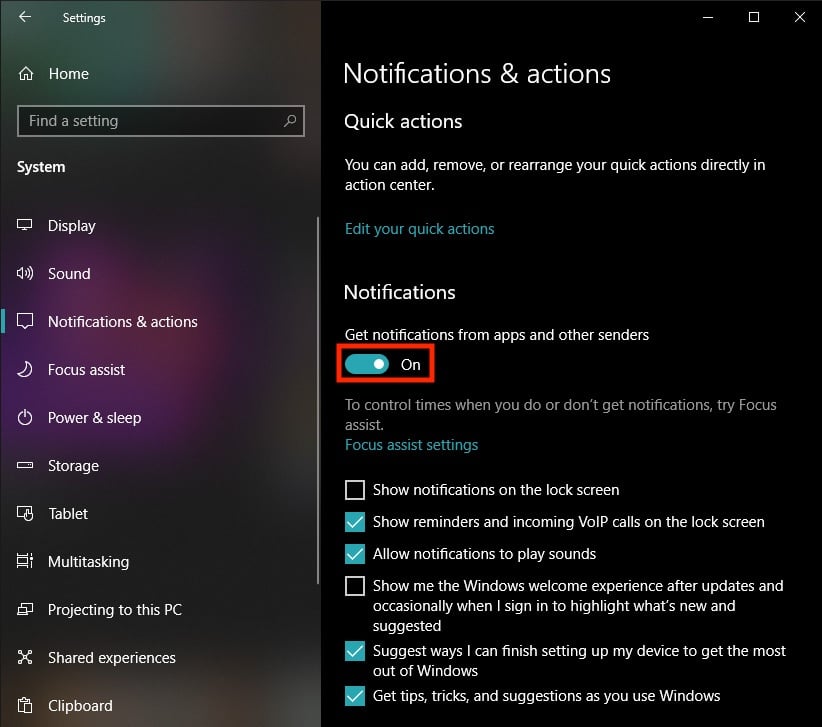
Une fois cela fait, vous pouvez faire défiler l'écran et placer différentes pages web sur « ON », y compris Google Chrome.
Ne pas déranger
La plupart des systèmes disposent d'un paramètre « Ne pas déranger » qui vous permettra de ne pas recevoir de notifications lorsqu'il est activé.
Pour Mac :
Allez dans Réglages système > Concentration > Ne pas déranger.
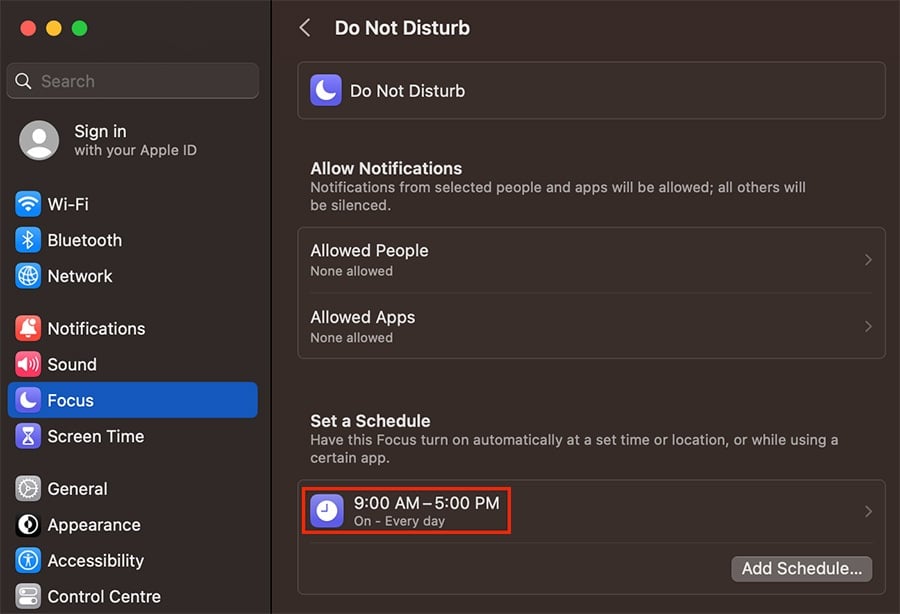
Si vous avez configuré un horaire et que celui-ci est en configuration « on », vous ne recevrez pas de notifications durant la période définie, à moins qu'une personne ou une appli précises aient été spécifiées.
Pour Windows
Accédez à Paramètres > Système > Assistant concentration.
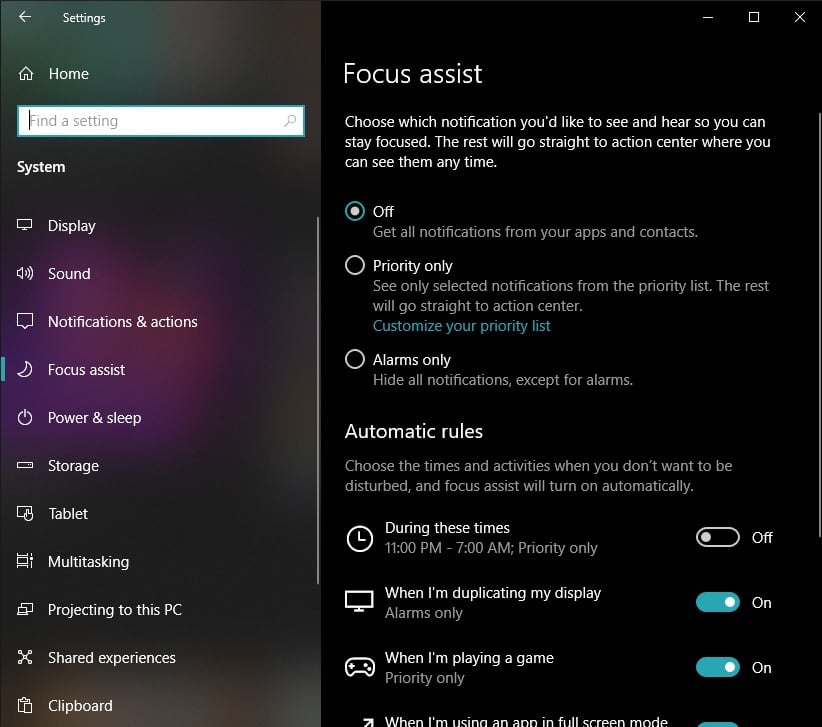
Sous Règles automatiques, vous pouvez voir quelles circonstances sont définies pour l'option ne pas déranger, qui peuvent être entre autre des périodes de temps ou des applis en activité.
Réinitialisez vos notifications
Si aucune des solutions ci-dessus n'a résolu votre problème de notifications, tentez de réinitialiser vos notifications.
Allez tout d'abord dans vos paramètres de notifications Chrome, cliquez sur « Ajouter » sous Non autorisé à envoyer des notifications et collez votre URL Pipedrive ([yourdomain].pipedrive.com.)
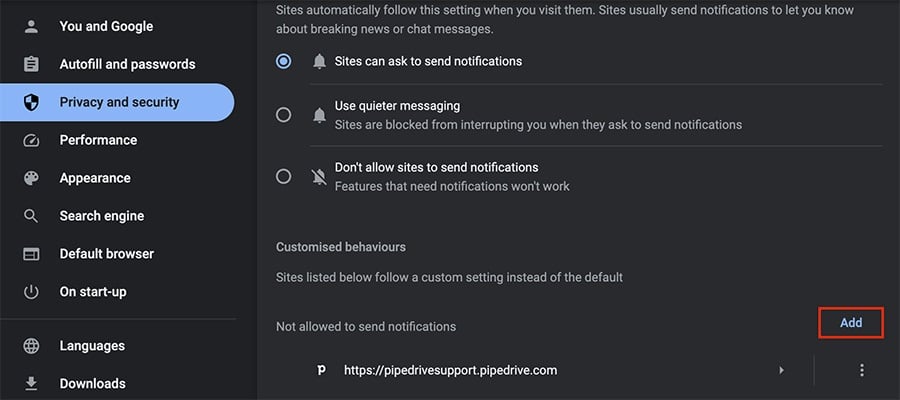
Cet article a-t-il été utile ?
Oui
Non